按键精灵录制教程
- 格式:doc
- 大小:442.00 KB
- 文档页数:7
![按键精灵脚本编写教程 [按键精灵脚本制作教程]](https://uimg.taocdn.com/38a95c8bf705cc17552709e9.webp)
竭诚为您提供优质的服务,优质的文档,谢谢阅读/双击去除按键精灵脚本编写教程 [按键精灵脚本制作教程]按键精灵很多人都听说过,是一款很好的脚本编辑器,怎么使用它呢,其实很简单的,请看下面小编整理的方法!用按键精灵做脚本的方法下载按键精灵,这个不用多说了吧,去百度一下找到官网进去下载安装,安装好后启动按键精灵,点击新建,跳到脚本编辑窗口3先说说录制吧,这个比较简单,我们点击窗口上的录制按钮4会弹出一个录制控制窗口,红色的圆圈是开始录制,蓝色正方形是停止,第三个是保存录制好的脚本,第四个有个向下的三角形,可以选择要录制哪些动作,比如你把记录键盘操作的勾去掉,那么你录制的时候就不会录制你键盘上的动作,不管你键盘怎么按,都不会被记录下来开始录制也可以用快捷键scrlk键(scrollLock键),如果是鼠标去点击开始的按钮的话,会多录制到一些不必要的动作,所以这边建议使用快捷键,开始录制后,就去操作你的鼠标和键盘吧,把你要重复的动作做一遍,按键精灵会记录下来,录制好后再次按下scrlk键停止,确认没问题后按保存按钮即可保存,会自动返回到按键精灵脚本编辑窗口根据图片上的提示进行修改,启动和停止热键可以修改为自己比较顺手的键,循环次数意思是你刚刚录制的脚本要重复执行多少次,如果要一直执行到自己按下停止键的话,可以选择循环到按终止键为止,描述建议起一个符合脚本的名字再来说说自己写的,按键精灵非常方便,提供了很多快捷命令,我们看左边这一栏,很清楚的标出了各个功能比如说我们要做一个鼠标自动点击的脚本,那么肯定是要用到鼠标命令,我们点击鼠标命令,按键精灵已经帮我们列出一些比较常用的鼠标命令了,我们只需要填写一些相关的参数即可比如我们要写一个不停的点击某一个坐标点的小工具,我们先点击“鼠标移动到坐标”这一栏的插入(坐标先不管,也可以先在按键抓抓中抓取),然后再点击“鼠标动作”这一栏的插入,默认左键单击不变点击源文件,将moveTo后面的坐标改为你想点击的坐标位置,如果不知道具体的坐标位置的话,可以用按键抓抓打开按键抓抓后,移动你的鼠标,按键抓抓上会显示出你的鼠标所在位置的信息,把坐标点x,y记录下来,填到刚刚moveTo后面都做好之后,我们把脚本循环的次数改成循环到按终止键为止,然后点击保存,再点击调试,也可以直接点击调试,然后按下启动键,看看我们制作的脚本是不是可以执行,有没有出现错误都没问题的话,如果你想把你的脚本分享给别人一起使用的话,那么你可以点击发布右边的向下三角形,然后选择制作按键小精灵在弹出的窗口中输入脚本的使用说明,一般就是说明一下启动热键和停止热键,然后点击立即制作,会弹出一个保存的对话框,选择一个路径,保存即可,下次你要用这个脚本的话,可以直接打开刚刚保存的按键小精灵,也可以把生成的按键小精灵发给你的朋友,让他们使用eND看了“怎么用按键精灵做脚本”的人还看了1.如何用按键精灵开发后台命令脚本2.按键精灵如何设置循环3.什么是挂机挂机的分类4.电脑鼠标精灵怎么用5.cf鼠标连点怎么设置最后,小编希望文章对您有所帮助,如果有不周到的地方请多谅解,更多相关的文章正在创作中,希望您定期关注。
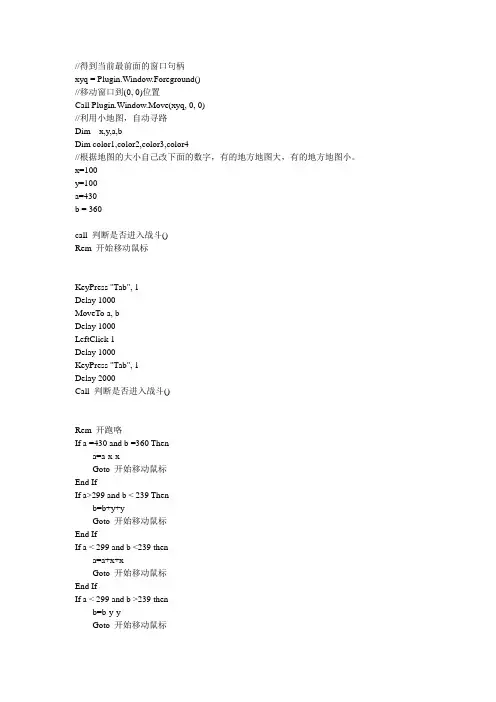
//得到当前最前面的窗口句柄xyq = Plugin.Window.Foreground()//移动窗口到(0, 0)位置Call Plugin.Window.Move(xyq, 0, 0)//利用小地图,自动寻路Dim x,y,a,bDim color1,color2,color3,color4//根据地图的大小自己改下面的数字,有的地方地图大,有的地方地图小。
x=100y=100a=430b = 360call 判断是否进入战斗()Rem 开始移动鼠标KeyPress "Tab", 1Delay 1000MoveTo a, bDelay 1000LeftClick 1Delay 1000KeyPress "Tab", 1Delay 2000Call 判断是否进入战斗()Rem 开跑咯If a =430 and b =360 Thena=a-x-xGoto 开始移动鼠标End IfIf a>299 and b < 239 Thenb=b+y+yGoto 开始移动鼠标End IfIf a < 299 and b <239 thena=a+x+xGoto 开始移动鼠标End IfIf a < 299 and b >239 thenb=b-y-yGoto 开始移动鼠标End IfSub 判断是否进入战斗()FindPic 0,0,1024,768,"Attachment:\战斗.bmp",0.9,intX,intY If intX > 0 And intY > 0 ThenCall 自动战斗()ElseDelay 1000Goto 开跑咯End IfEnd SubSub 自动战斗()FindPic 0,0,1300,800,"Attachment:\法术.bmp",0.7,intX,intY If intX > 0 And intY > 0 ThenDelay 1500KeyDown 18, 1KeyPress 65, 1KeyUp 18, 1ElseDelay 2000Call 判断是否进入战斗()End IfEnd SubEvent Form1.LoadEnd Event。
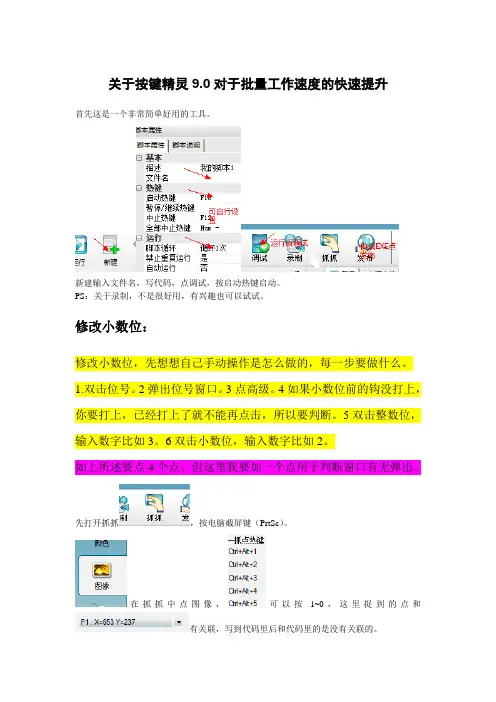
关于按键精灵9.0对于批量工作速度的快速提升首先这是一个非常简单好用的工具。
新建输入文件名,写代码,点调试,按启动热键启动。
PS:关于录制,不是很好用,有兴趣也可以试试。
修改小数位:修改小数位,先想想自己手动操作是怎么做的,每一步要做什么。
1.双击位号。
2弹出位号窗口。
3点高级。
4如果小数位前的钩没打上,你要打上,已经打上了就不能再点击,所以要判断。
5双击整数位,输入数字比如3。
6双击小数位,输入数字比如2。
如上所述要点4个点。
但这里我要加一个点用于判断窗口有无弹出。
先打开抓抓,按电脑截屏键(PrtSc)。
在抓抓中点图像,可以按1~0,这里捉到的点和有关联,写到代码里后和代码里的是没有关联的。
鼠标移到需要点击的地方,右键点击选择加入到点”1”,点”2”.....在这条线上取它的位置和颜色值,加入1号点在按钮上取2号点在钩的位取3号点加入4号点加入5号点------------------------------------------------------割------------------------------------------------------------- 选择代码中先加入Delay 10 延时10毫秒将放大镜中的1号点中的值写入IfColor 中Do while 1IfColor 392,357, "A0A0A0", 0 Then//这里写内容Exit DoEnd IfLoop这里可以选择,就是IFCOLOR命令。
不过上面选了P3,下面也要记得选P3!上面的是为了判断双击后的窗口是否弹出,弹出后我们才好进行下面的操作(当然也可以用别的方法)(代码原理:用永循环去)------------------------------------------------------割-------------------------------------------------------------MoveTo 805, 528LeftClick 1//点高级所在的位置Delay 20//延时20毫秒(很重要)------------------------------------------------------割-------------------------------------------------------------同理将第三点写入IfColor 805, 528, "FFFFFF", 0 ThenIfColor 806, 530, "FFFFFF", 0 Then //如果805,528为白色,也就是没打勾MoveTo 806, 530LeftClick 1//打上勾Delay 20//延时20毫秒END IF------------------------------------------------------割-------------------------------------------------------------MoveTo 886,500//点整数位所在的位置LeftDoubleClick 1//双击,相当于是全选中KeyPress "3", 1//输入3同样第五点也用上面的方法加入MoveTo 976, 700 //鼠标移动到976, 700LeftDoubleClick 1 //左键双击,、KeyPress "2", 1 //按2KeyPress "Enter", 1 //按回车,确定以下是完整代码LeftDoubleClick 1 双击你鼠标所在的位置Do while 1 永循环IfColor 392, 357, "A0A0A0", 0 Then (判断窗口是否打开)x,y,”颜色”,0(等于)MoveTo 854, 427 鼠标移动,左键单击(点高级的位置)LeftClick 1Delay 20 延时(点高级后要延时,等延伸窗体出现)IfColor 806,530, "FFFFFF", 0 Then 判断小数位是否有打勾MoveTo 806, 530 如果806, 530 点的颜色不是"FFFFFF"LeftClick 1 点击806, 530End IfMoveTo 886, 500 鼠标移到866, 500(整数位)LeftDoubleClick 1 左键双击(相当于全选内容)KeyPress "3", 1 输入3Delay 20MoveTo 887, 527 鼠标移到887, 527(小数位)LeftDoubleClick 1KeyPress "2", 1Delay 10KeyPress "Enter", 1 按回车,确定Exit Do 跳出循环End ifLoop丰富的插件,大家可以用用。
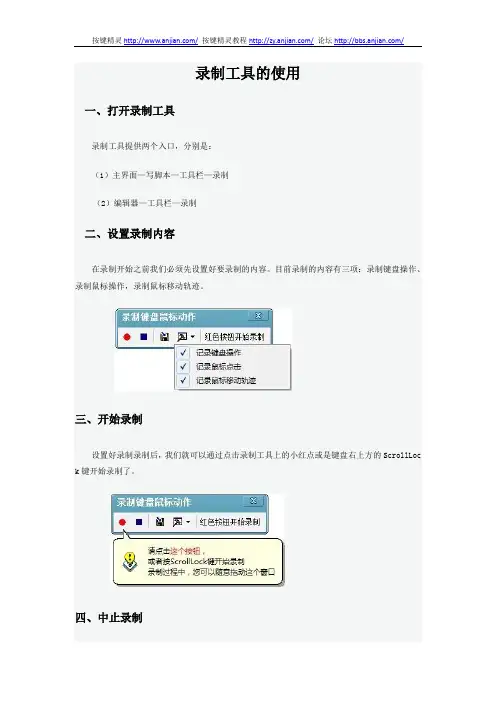
录制工具的使用
一、打开录制工具
录制工具提供两个入口,分别是:
(1)主界面—写脚本—工具栏—录制
(2)编辑器—工具栏—录制
二、设置录制内容
在录制开始之前我们必须先设置好要录制的内容。
目前录制的内容有三项:录制键盘操作、录制鼠标操作,录制鼠标移动轨迹。
三、开始录制
设置好录制录制后,我们就可以通过点击录制工具上的小红点或是键盘右上方的ScrollLock 键开始录制了。
四、中止录制
在录制过程当中你可以随时通过点击录制工具上的小方块按钮或是键盘右上方的ScrollLock 键中止本次录制。
五、保存脚本
中止录制后,如果您要保存本次录制的功能可以点击录制工具上的保存按钮,
按键精灵就会自动帮你切换到编辑器,然后显示出本次录制的内容。
此外你还可
以给这个脚本取一个名字,只要在属性栏的右上角把脚本描述和文件名都填上点
击保存就可以把这个脚本保存到磁盘供以后使用了。
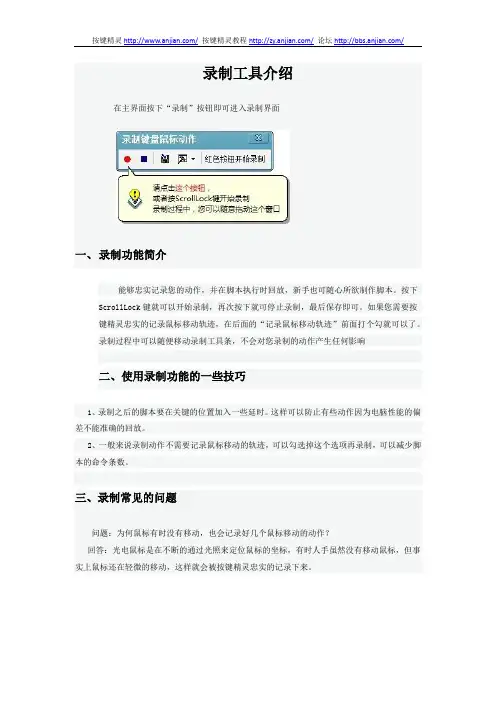
按键精灵/按键精灵教程/论坛/
录制工具介绍
在主界面按下“录制”按钮即可进入录制界面
一、录制功能简介
能够忠实记录您的动作,并在脚本执行时回放,新手也可随心所欲制作脚本。
按下ScrollLock键就可以开始录制,再次按下就可停止录制,最后保存即可。
如果您需要按键精灵忠实的记录鼠标移动轨迹,在后面的“记录鼠标移动轨迹”前面打个勾就可以了。
录制过程中可以随便移动录制工具条,不会对您录制的动作产生任何影响
二、使用录制功能的一些技巧
1、录制之后的脚本要在关键的位置加入一些延时。
这样可以防止有些动作因为电脑性能的偏差不能准确的回放。
2、一般来说录制动作不需要记录鼠标移动的轨迹,可以勾选掉这个选项再录制,可以减少脚本的命令条数。
三、录制常见的问题
问题:为何鼠标有时没有移动,也会记录好几个鼠标移动的动作?
回答:光电鼠标是在不断的通过光照来定位鼠标的坐标,有时人手虽然没有移动鼠标,但事实上鼠标还在轻微的移动,这样就会被按键精灵忠实的记录下来。
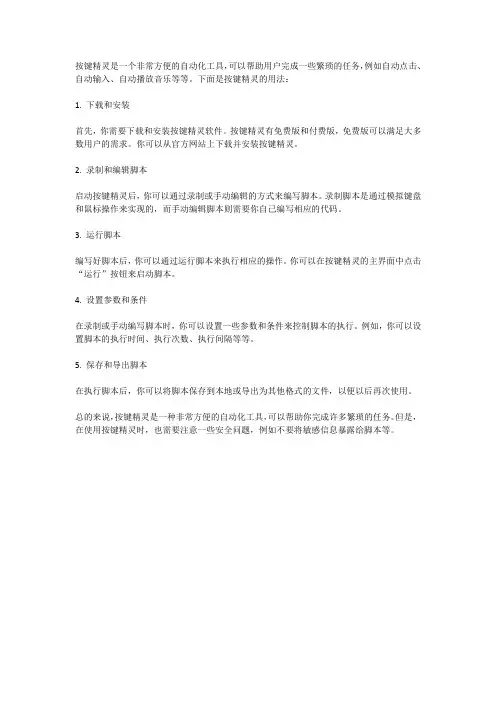
按键精灵是一个非常方便的自动化工具,可以帮助用户完成一些繁琐的任务,例如自动点击、自动输入、自动播放音乐等等。
下面是按键精灵的用法:
1. 下载和安装
首先,你需要下载和安装按键精灵软件。
按键精灵有免费版和付费版,免费版可以满足大多数用户的需求。
你可以从官方网站上下载并安装按键精灵。
2. 录制和编辑脚本
启动按键精灵后,你可以通过录制或手动编辑的方式来编写脚本。
录制脚本是通过模拟键盘和鼠标操作来实现的,而手动编辑脚本则需要你自己编写相应的代码。
3. 运行脚本
编写好脚本后,你可以通过运行脚本来执行相应的操作。
你可以在按键精灵的主界面中点击“运行”按钮来启动脚本。
4. 设置参数和条件
在录制或手动编写脚本时,你可以设置一些参数和条件来控制脚本的执行。
例如,你可以设置脚本的执行时间、执行次数、执行间隔等等。
5. 保存和导出脚本
在执行脚本后,你可以将脚本保存到本地或导出为其他格式的文件,以便以后再次使用。
总的来说,按键精灵是一种非常方便的自动化工具,可以帮助你完成许多繁琐的任务。
但是,在使用按键精灵时,也需要注意一些安全问题,例如不要将敏感信息暴露给脚本等。
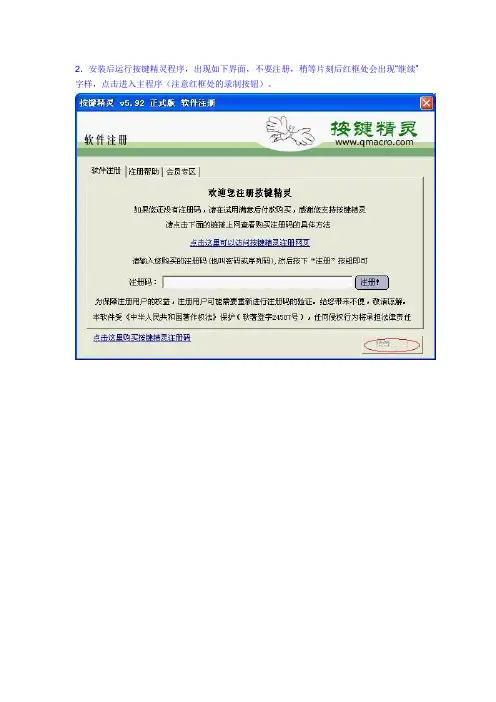
2.安装后运行按键精灵程序,出现如下界面,不要注册,稍等片刻后红框处会出现“继续”字样,点击进入主程序(注意红框处的录制按钮)。
3.打开天使之恋客户端,将本系的辅助技能(需要1级,省蓝)放至快捷键F1-12任意的位置,进入非练级地点如城市房屋中待理。
4.按下按键精灵程序面板上的录制按钮,会出现如下工具条,将它拖至一旁,游戏中找好适当的鼠标指针落点(需要人物站立与坐下时皆能指到),按下ScrollLock键,立即开始录制过程。
注意:整个录制过程中不要移动鼠标!
5.进行加持辅助技能的操作,即:F1,左键,F2,左键。
反复加持直到MP耗尽,按下Insert键坐下休息直至MP恢复满,再按下Insert键起立,此时立即按下ScrollLock键结束录制过程。
6.按下上图中的工具按钮后出现如下界面,只要对红框框出的三处进行编辑后即可保存,如ctrl+3启动,ctrl+4终止。
7.关闭脚本编辑窗口,此时该脚本就会永远记忆在程序中,除非进行人为删除。
将按键精灵最小化,回到游戏,按下你所设置的启动快捷键(如ctrl+3),看看他是否就按照你的设置一直重复下去了呢?&_&按下终止快捷键(如ctrl+4)则可停止运行。
说明:
使用按键精灵挂技能是双修甚至三修玩家的必备方式,用于解放双手,不影响游戏平衡,
与外挂性质迥异。
该方式已被大部分玩家熟知,仅此献给那些还不懂得如何使用的玩家,有人四处要按键的脚本然后套用,个人觉得不如自己进行录制或者制作,正是“授人以鱼,不如授人以渔”,最后祝大家玩得开心。
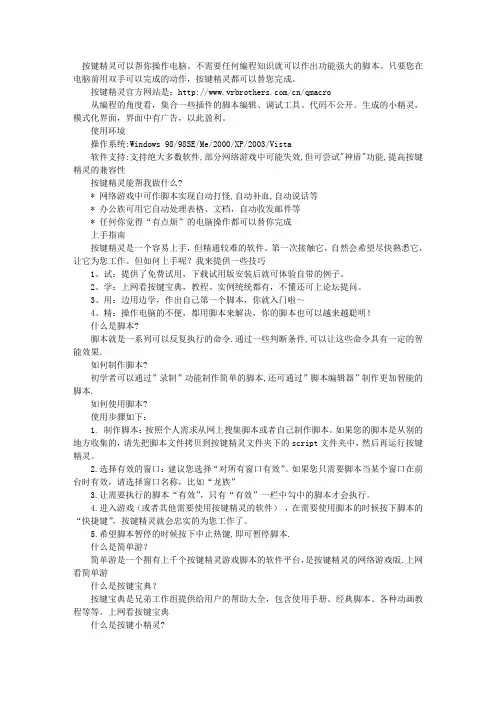
按键精灵可以帮你操作电脑。
不需要任何编程知识就可以作出功能强大的脚本。
只要您在电脑前用双手可以完成的动作,按键精灵都可以替您完成。
按键精灵官方网站是:/cn/qmacro从编程的角度看,集合一些插件的脚本编辑、调试工具。
代码不公开。
生成的小精灵,模式化界面,界面中有广告,以此盈利。
使用环境操作系统:Windows 98/98SE/Me/2000/XP/2003/Vista软件支持:支持绝大多数软件,部分网络游戏中可能失效,但可尝试"神盾"功能,提高按键精灵的兼容性按键精灵能帮我做什么?* 网络游戏中可作脚本实现自动打怪,自动补血,自动说话等* 办公族可用它自动处理表格、文档,自动收发邮件等* 任何你觉得“有点烦”的电脑操作都可以替你完成上手指南按键精灵是一个容易上手,但精通较难的软件。
第一次接触它,自然会希望尽快熟悉它,让它为您工作。
但如何上手呢?我来提供一些技巧1、试:提供了免费试用,下载试用版安装后就可体验自带的例子。
2、学:上网看按键宝典,教程、实例统统都有,不懂还可上论坛提问。
3、用:边用边学,作出自己第一个脚本,你就入门啦~4、精:操作电脑的不便,都用脚本来解决,你的脚本也可以越来越聪明!什么是脚本?脚本就是一系列可以反复执行的命令.通过一些判断条件,可以让这些命令具有一定的智能效果.如何制作脚本?初学者可以通过”录制”功能制作简单的脚本,还可通过”脚本编辑器”制作更加智能的脚本.如何使用脚本?使用步骤如下:1. 制作脚本:按照个人需求从网上搜集脚本或者自己制作脚本。
如果您的脚本是从别的地方收集的,请先把脚本文件拷贝到按键精灵文件夹下的script文件夹中,然后再运行按键精灵。
2.选择有效的窗口:建议您选择“对所有窗口有效”。
如果您只需要脚本当某个窗口在前台时有效,请选择窗口名称,比如“龙族”3.让需要执行的脚本“有效”,只有“有效”一栏中勾中的脚本才会执行。
4.进入游戏(或者其他需要使用按键精灵的软件),在需要使用脚本的时候按下脚本的“快捷键”,按键精灵就会忠实的为您工作了。
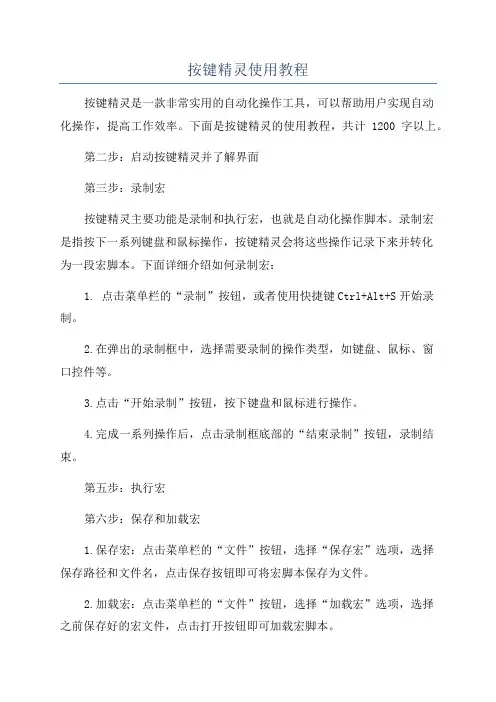
按键精灵使用教程按键精灵是一款非常实用的自动化操作工具,可以帮助用户实现自动化操作,提高工作效率。
下面是按键精灵的使用教程,共计1200字以上。
第二步:启动按键精灵并了解界面第三步:录制宏按键精灵主要功能是录制和执行宏,也就是自动化操作脚本。
录制宏是指按下一系列键盘和鼠标操作,按键精灵会将这些操作记录下来并转化为一段宏脚本。
下面详细介绍如何录制宏:1. 点击菜单栏的“录制”按钮,或者使用快捷键Ctrl+Alt+S开始录制。
2.在弹出的录制框中,选择需要录制的操作类型,如键盘、鼠标、窗口控件等。
3.点击“开始录制”按钮,按下键盘和鼠标进行操作。
4.完成一系列操作后,点击录制框底部的“结束录制”按钮,录制结束。
第五步:执行宏第六步:保存和加载宏1.保存宏:点击菜单栏的“文件”按钮,选择“保存宏”选项,选择保存路径和文件名,点击保存按钮即可将宏脚本保存为文件。
2.加载宏:点击菜单栏的“文件”按钮,选择“加载宏”选项,选择之前保存好的宏文件,点击打开按钮即可加载宏脚本。
第七步:常用功能介绍除了上述基本操作外,按键精灵还提供了一些常用功能,帮助用户实现更高级的自动化操作:1.定时任务:点击菜单栏的“工具”按钮,选择“定时任务”选项,可以创建定时任务,指定时间间隔自动执行宏脚本。
2.条件判断:在宏脚本中可以使用条件判断语句,根据不同条件执行不同的操作,实现更加灵活的自动化操作。
具体的条件判断语句可以参考按键精灵的官方文档。
3.循环操作:在宏脚本中可以使用循环语句,重复执行一些操作,实现批量操作的自动化。
具体的循环语句使用方法也可以参考按键精灵的官方文档。
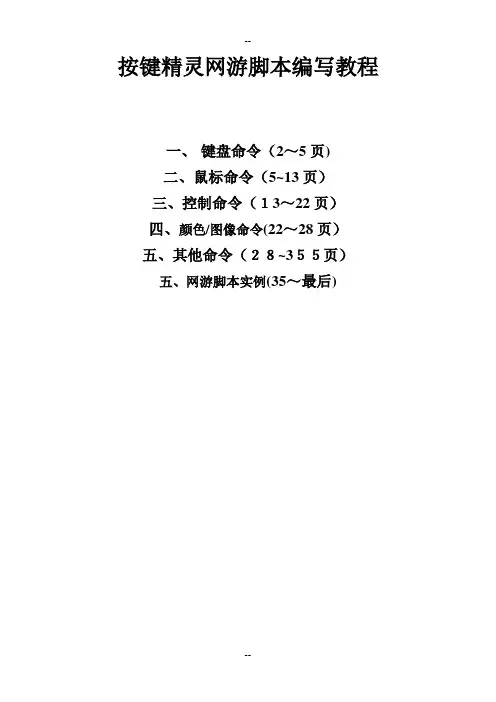
按键精灵网游脚本编写教程一、键盘命令(2~5页)二、鼠标命令(5~13页)三、控制命令(13~22页)四、颜色/图像命令(22~28页)五、其他命令(28~355页)五、网游脚本实例(35~最后)一、键盘命令命令名称: GetLastKey 检测上次按键命令功能: 检测上次按键命令参数:参数1整数型,可选:变量名返回值:无脚本例子: (8.x语法) 复制代码1.//脚本运行到这一行不会暂停,调用的时候立即返回,得到调用之前最后一次按下的按键码保存在变量Key里。
2.Key=GetLastKey()3.If Key = 13Then4. Msgbox"你上次按下了回车键"5.EndIf脚本例子:ﻫ(7.x语法) 复制代码1.//脚本运行到这一行不会暂停,调用的时候立即返回,得到调用之前最后一次按下的按键码保存在变量Key里。
2.GetLastKey Key3.If Key = 134. Msgbox "你上次按下了回车键"5.EndIf命令名称: KeyDown 按住命令功能: 键盘按住命令参数: 参数1整数型,键盘虚拟码(8.X支持按键字符)参数2整数型,次数返回值: 无脚本例子:ﻫ(8.x语法)复制代码1.//KeyDown、KeyDownS、KeyDownH2.//KeyDownS: 超级模拟方式,兼容性更强,对键盘和鼠标没有特别的要求,PS2(圆口)和USB接口的键盘都可以使用3.//KeyDownH:硬件模拟方式,仅支持PS(圆口)的键盘点击查看使用硬件模拟方式的注意事项4.KeyDown 65,15.//65是A键的按键码,上面的语句表示按住A键1次6.7.KeyDown "A",18.//上面的支持按键字符,语句表示按住A键1次脚本例子:(7.x语法) 复制代码1.//KeyDown、KeyDownS、KeyDownH2.//KeyDownS:超级模拟方式,兼容性更强,对键盘和鼠标没有特别的要求,PS2(圆口)和USB接口的键盘都可以使用3.//KeyDownH: 硬件模拟方式,仅支持PS(圆口)的键盘点击查看使用硬件模拟方式的注意事项4.KeyDown65,15.//65是A键的按键码,上面的语句表示按住A键1次命令名称:KeyPress按键命令功能:键盘按键命令参数:参数1整数型,键盘虚拟码(8.X支持按键字符)ﻫ参数2整数型,次数返回值:无脚本例子: (8.x语法)复制代码1.//KeyPress、KeyPressS、KeyPressH2.//KeyPressS: 超级模拟方式,兼容性更强,对键盘和鼠标没有特别的要求,PS2(圆口)和USB接口的键盘都可以使用3.//KeyPressH: 硬件模拟方式,仅支持PS(圆口)的键盘点击查看使用硬件模拟方式的注意事项4.KeyPress 65,15.//65是A键的按键码,上面的语句表示按A键1次6.7.KeyPress"A",18.//上面的支持按键字符,语句表示按A键1次脚本例子:(7.x语法) 复制代码1.//KeyPress、KeyPressS、KeyPressH2.//KeyPressS: 超级模拟方式,兼容性更强,对键盘和鼠标没有特别的要求,PS2(圆口)和USB接口的键盘都可以使用3.//KeyPressH:硬件模拟方式,仅支持PS(圆口)的键盘点击查看使用硬件模拟方式的注意事项4.KeyPress 65,15.//65是A键的按键码,上面的语句表示按A键1次命令名称:KeyUp 弹起命令功能: 键盘弹起命令参数: 参数1 整数型,键盘虚拟码(8.X支持按键字符)ﻫ参数2整数型,次数返回值: 无脚本例子: (8.x语法) 复制代码1.//KeyUp、KeyUpS、KeyUpH2.//KeyUpS:超级模拟方式,兼容性更强,对键盘和鼠标没有特别的要求,PS2(圆口)和USB接口的键盘都可以使用3.//KeyUpH: 硬件模拟方式,仅支持PS(圆口)的键盘点击查看使用硬件模拟方式的注意事项4.KeyUp 65,15.//65是A键的按键码,上面的语句表示松开A键1次6.7.KeyUp "A",18.//上面的支持按键字符,语句表示松开A键1次脚本例子: (7.x语法) 复制代码1.//KeyUp、KeyUpS、KeyUpH2.//KeyUpS: 超级模拟方式,兼容性更强,对键盘和鼠标没有特别的要求,PS2(圆口)和USB接口的键盘都可以使用3.//KeyUpH: 硬件模拟方式,仅支持PS(圆口)的键盘点击查看使用硬件模拟方式的注意事项4.KeyUp 65,15.//65是A键的按键码,上面的语句表示松开A键1次命令名称: WaitKey等待按任意键命令功能: 等待按任意键命令参数:参数1整数型,可选:变量名返回值: 无脚本例子:ﻫ(8.x语法) 复制代码1.Key=WaitKey()2.//脚本运行到这一行会暂停,当用户按下键盘后继续执行,并且把用户的按键码保存在变量Key里3.If Key = 13 Then4. MessageBox "恭喜你按下了回车键"5.End If脚本例子: (7.x语法)复制代码1.WaitKey Key2.//脚本运行到这一行会暂停,当用户按下键盘后继续执行,并且把用户的按键码保存在变量Key里3.If Key = 134. Msgbox "恭喜你按下了回车键"5.EndIf二、鼠标命令命令名称:GetCursorPos得到鼠标位置坐标命令功能: 得到当前鼠标所在的位置坐标命令参数: 参数1 整数型,返回x坐标ﻫ参数2整数型,返回y坐标返回值: 无脚本例子: (8.x语法) 复制代码1.GetCursorPos mx,my2.//把当前鼠标位置的x和y坐标放在变量mx和my中脚本例子:ﻫ(7.x语法)复制代码1.VBSCall GetCursorPos(mx,my)2.//把当前鼠标位置的x和y坐标放在变量mx和my中命令名称:GetCursorShape得到鼠标形状命令功能: 得到当前鼠标的形状特征命令参数: 参数1整数型,参数返回值:整数型,鼠标的形状值脚本例子:ﻫ(8.x语法) 复制代码1.//参数:0是6.83之前的版本默认的参数2.//参数: 1可用于一些在参数0下无法区分鼠标形状代码的情况3.//下面是我们普通的WINDOWS鼠标形状特征4.//不同电脑上鼠标形状特征也许不同,请使用"抓点抓色"功能抓取正确的鼠标形状特征5.Shape1 = 15933502876.//下面是我们访问网页超链接时候的手型鼠标形状7.Shape2 = 10559913298.shape=GetCursorShape(0)9.If shape = shape1 Then10. MessageBox "当前鼠标形状是普通的WINDOWS鼠标"11.ElseIf shape= shape2 Then12.MessageBox "当前鼠标形状是手型鼠标"13.Else14. MessageBox "不认识当前鼠标形状!"15.EndIf脚本例子: ﻫ(7.x 语法) 复制代码1.//参数: 0 是6.83之前的版本默认的参数2.//参数: 1 可用于一些在参数0下无法区分鼠标形状代码的情况3.//下面是我们普通的WINDOWS鼠标形状特征4.//不同电脑上鼠标形状特征也许不同,请使用"抓点抓色"功能抓取正确的鼠标形状特征5.Shape1 = 15933502876.//下面是我们访问网页超链接时候的手型鼠标形状7.Shape2 = 10559913298.VBSCall Shape=GetCursorShape(0)9.Ifshape = shape110.MessageBox当前鼠标形状是普通的WINDOWS鼠标11.ElseIf shape = shape212. MessageBox 当前鼠标形状是手型鼠标13.Else14. MessageBox 不认识当前鼠标形状!15.EndIf命令名称: GetLastClick 检测上次按过的鼠标键命令功能:检测上一次按下的鼠标代码命令参数: 参数1 整数型,可选:变量名返回值:无脚本例子:ﻫ(8.x 语法)复制代码1.Mouse=GetLastClick()2.If Mouse =32770Or Mouse =32769 Then3.Msgbox "你按下了鼠标左键"4.End If脚本例子:ﻫ(7.x语法) 复制代码1.GetLastClick Mouse2.IfMouse =32770 Or Mouse =327693. Msgbox "你按下了鼠标左键"4.EndIf命令名称:LeftClick 左键单击命令功能:模拟点击鼠标左键命令参数: 参数1 整数型,次数返回值:无脚本例子: (8.x语法) 复制代码1.//LeftClick、LeftClickS、LeftClickH2.//LeftClickS:超级模拟方式,兼容性更强,对键盘和鼠标没有特别的要求,PS2(圆口)和USB接口的鼠标都可以使用3.//LeftClickH: 硬件模拟方式,仅支持PS(圆口)的鼠标点击查看使用硬件模拟方式的注意事项4.LeftClick 55.//在当前鼠标的位置单击鼠标左键5次脚本例子: (7.x语法) 复制代码1.//LeftClick、LeftClickS、LeftClickH2.//LeftClickS: 超级模拟方式,兼容性更强,对键盘和鼠标没有特别的要求,PS2(圆口)和USB接口的鼠标都可以使用3.//LeftClickH: 硬件模拟方式,仅支持PS(圆口)的鼠标点击查看使用硬件模拟方式的注意事项4.LeftClick 55.//在当前鼠标的位置单击鼠标左键5次命令名称: LeftDoubleClick 左键双击命令功能: 模拟双击鼠标左键命令参数:参数1整数型,次数返回值:无脚本例子:(8.x语法)复制代码1.//LeftDoubleClick、LeftDoubleClickS、LeftDoubleClickH]2.//LeftDoubleClickS: 超级模拟方式,兼容性更强,对键盘和鼠标没有特别的要求,PS2(圆口)和USB接口的鼠标都可以使用3.//LeftDoubleClickH: 硬件模拟方式,仅支持PS(圆口)的鼠标点击查看使用硬件模拟方式的注意事项4.LeftDoubleClick 55.//在当前鼠标的位置双击鼠标左键5次脚本例子:复制代码(7.x语法)1.//LeftDoubleClick、LeftDoubleClickS、LeftDoubleClickH]2.//LeftDoubleClickS: 超级模拟方式,兼容性更强,对键盘和鼠标没有特别的要求,PS2(圆口)和USB接口的鼠标都可以使用3.//LeftDoubleClickH: 硬件模拟方式,仅支持PS(圆口)的鼠标点击查看使用硬件模拟方式的注意事项4.LeftDoubleClick 55.//在当前鼠标的位置双击鼠标左键5次命令名称:LockMouse 锁定鼠标位置命令功能:锁定鼠标位置,用户将不能通过移动鼠标而改变鼠标位置,而脚本仍可以改变鼠标位置命令参数:无返回值:无脚本例子:(8.x语法)复制代码1.//在脚本开始的时候使用这个命令,可以有效防止用户误触鼠标引起脚本执行出错2.LockMouse3.Do4.Delay 10005.Loop脚本例子: (7.x语法) 复制代码1.//在脚本开始的时候使用这个命令,可以有效防止用户误触鼠标引起脚本执行出错2.LockMouse3.WhileTrue4.Delay 10005.EndWhile命令名称: MiddleClick中键单击命令功能: 模拟点击鼠标中键命令参数: 参数1整数型,次数返回值:无脚本例子:ﻫ(8.x语法) 复制代码1.//MiddleClick、MiddleClickS、MiddleClickH2.//MiddleClickS: 超级模拟方式,兼容性更强,对键盘和鼠标没有特别的要求,PS2(圆口)和USB接口的鼠标都可以使用3.//MiddleClickH: 硬件模拟方式,仅支持PS(圆口)的鼠标点击查看使用硬件模拟方式的注意事项4.MiddleClick 55.//在当前鼠标的位置单击鼠标中键5次脚本例子: ﻫ(7.x语法) 复制代码1.//MiddleClick、MiddleClickS、MiddleClickH2.//MiddleClickS: 超级模拟方式,兼容性更强,对键盘和鼠标没有特别的要求,PS2(圆口)和USB接口的鼠标都可以使用3.//MiddleClickH: 硬件模拟方式,仅支持PS(圆口)的鼠标点击查看使用硬件模拟方式的注意事项4.MiddleClick 55.//在当前鼠标的位置单击鼠标中键5次命令名称: MouseWheel鼠标滚轮命令功能:滚动鼠标滚轮命令参数: 参数1整数型,滚动量返回值:无脚本例子:ﻫ(8.x 语法)复制代码1.//如果滚动量为正,向上滚动;否则向下滚动.2.//仅支持Windows 2000以上的操作系统.3.MouseWheel 14.//把鼠标滚轮向上滚动1格脚本例子:(7.x语法) 复制代码1.//如果滚动量为正,向上滚动;否则向下滚动.2.//仅支持Windows2000以上的操作系统.3.MouseWheel 14.//把鼠标滚轮向上滚动1格命令名称: MoveR 鼠标相对移动命令功能:鼠标相对移动到命令参数: 参数1 整数型,X距离ﻫ参数2整数型,Y距离返回值:无脚本例子:ﻫ(8.x语法) 复制代码1.//MoveR、MoveRS、MoveRH2.//MoveRS: 超级模拟方式,兼容性更强,对键盘和鼠标没有特别的要求,PS2(圆口)和USB接口的鼠标都可以使用3.//MoveRH: 硬件模拟方式,仅支持PS(圆口)的鼠标点击查看使用硬件模拟方式的注意事项4.//当前鼠标在(100,100)点,使用下面语句5.MoveR 200,3006.//之后,鼠标就被移到了(100+200,100+300)处,也就是坐标(300,400)处7.//提示:使用硬件模拟方式不能碰键盘鼠标,否则会导致出错脚本例子: (7.x语法)复制代码1.//MoveR、MoveRS、MoveRH2.//MoveRS: 超级模拟方式,兼容性更强,对键盘和鼠标没有特别的要求,PS2(圆口)和USB接口的鼠标都可以使用3.//MoveRH: 硬件模拟方式,仅支持PS(圆口)的鼠标点击查看使用硬件模拟方式的注意事项4.//当前鼠标在(100,100)点,使用下面语句5.MoveR 200,3006.//之后,鼠标就被移到了(100+200,100+300)处,也就是坐标(300,400)处7.//提示:使用硬件模拟方式不能碰键盘鼠标,否则会导致出错命令名称:MoveTo鼠标移动命令功能:移动鼠标到命令参数: 参数1 整数型,X坐标ﻫ参数2 整数型,Y坐标返回值: 无脚本例子:ﻫ(8.x 语法) 复制代码1.//MoveTo、MoveToS、MoveToH2.//MoveToS: 超级模拟方式,兼容性更强,对键盘和鼠标没有特别的要求,PS2(圆口)和USB接口的鼠标都可以使用3.//MoveToH: 硬件模拟方式,仅支持PS(圆口)的鼠标4.MoveTo 100,2005.//把鼠标移动到(100,200)这个点上6.intX=507.intY=1508.MoveTo intX,intY9.//把鼠标移动到(intX,intY)这个点上,需要5.50以上版本支持.脚本例子: ﻫ(7.x语法) 复制代码1.//MoveTo、MoveToS、MoveToH2.//MoveToS:超级模拟方式,兼容性更强,对键盘和鼠标没有特别的要求,PS2(圆口)和USB接口的鼠标都可以使用3.//MoveToH:硬件模拟方式,仅支持PS(圆口)的鼠标4.MoveTo 100,2005.//把鼠标移动到(100,200)这个点上6.intX=507.intY=1508.MoveTo intX,intY9.//把鼠标移动到(intX,intY)这个点上,需要5.50以上版本支持.命令名称:RestoreMousePos恢复上次保存的鼠标位置命令功能: 保存当前鼠标位置命令参数:无返回值: 无脚本例子: (8.x语法) 复制代码1.SaveMousePos2.//保存当前鼠标位置3.Delay1004.MoveTo 500,205.Delay 1006.RestoreMousePos7.//将鼠标移动到上一次保存的鼠标位置8.//保存/恢复鼠标位置常用于制作网络游戏练功脚本,脚本开始时保存鼠标位置,脚本结束时恢复鼠标位置,9.//这样脚本执行后鼠标的位置就不会变化脚本例子: ﻫ(7.x语法) 复制代码1.SaveMousePos2.//保存当前鼠标位置3.Delay 1004.MoveTo 500,205.Delay 1006.RestoreMousePos7.//将鼠标移动到上一次保存的鼠标位置8.//保存/恢复鼠标位置常用于制作网络游戏练功脚本,脚本开始时保存鼠标位置,脚本结束时恢复鼠标位置,9.这样脚本执行后鼠标的位置就不会变化命令名称: RightClick 右键单击命令功能: 模拟点击鼠标右键命令参数:参数1 整数型,次数返回值:无脚本例子:ﻫ(8.x语复制代码1.//RightClick、RightClickS、RightClickH2.//RightClickS:超级模拟方式,兼容性更强,对键盘和鼠标没有特别的要求,PS2(圆口)和USB接口的法)鼠标都可以使用3.//RightClickH: 硬件模拟方式,仅支持PS(圆口)的鼠标点击查看使用硬件模拟方式的注意事项4.RightClick 55.//在当前鼠标的位置单击鼠标右键5次脚本例子: (7.x语法) 复制代码1.//RightClick、RightClickS、RightClickH2.//RightClickS:超级模拟方式,兼容性更强,对键盘和鼠标没有特别的要求,PS2(圆口)和USB接口的鼠标都可以使用3.//RightClickH: 硬件模拟方式,仅支持PS(圆口)的鼠标点击查看使用硬件模拟方式的注意事项4.RightClick 55.//在当前鼠标的位置单击鼠标右键5次命令名称: SaveMousePos 保存当前鼠标所在位置命令功能: 保存当前鼠标位置命令参数: 无返回值: 无脚本例子:(8.x语法) 复制代码1.SaveMousePos2.//保存当前鼠标位置3.Delay1004.MoveTo 500,205.Delay 1006.RestoreMousePos7.//将鼠标移动到上一次保存的鼠标位置8.//保存/恢复鼠标位置常用于制作网络游戏练功脚本,脚本开始时保存鼠标位置,脚本结束时恢复鼠标位置,9.//这样脚本执行后鼠标的位置就不会变化脚本例子: ﻫ(7.x语法) 复制代码1.SaveMousePos2.//保存当前鼠标位置3.Delay 1004.MoveTo 500,205.Delay 1006.RestoreMousePos7.//将鼠标移动到上一次保存的鼠标位置8.//保存/恢复鼠标位置常用于制作网络游戏练功脚本,脚本开始时保存鼠标位置,脚本结束时恢复鼠标位置,9.这样脚本执行后鼠标的位置就不会变化命令名称: UnlockMouse解除锁定鼠标位置命令功能:解除LockMouse命令对鼠标位置的锁定命令参数:无返回值: 无脚本例子:ﻫ(8.x 语法) 复制代码1.脚本例子:(7.x语法) 复制代码1.//如果用户使用了LockMouse命令而没有使用UnlockMouse命令,按键精灵会在脚本结束时自动解除锁定2.UnlockMouse命令名称: WaitClick 按任意鼠标键继续命令功能:脚本执行到这一句暂停,按下任意鼠标键之后继续命令参数:参数1 整数型,可选:变量名返回值:无脚本例子:ﻫ(8.x语法) 复制代码1.last_click=WaitClick()2.MessageBox "您按下了" & last_click脚本例子: (7.x语法) 复制代码1.WaitClick last_click2.MessageBox "您按下了" & last_click三、控制命令脚本例子: (8.x语法)复制代码1.Call子程序("我是子程序,被你调用了")2.EndScript3.//支持中文名变量4.Sub子程序(啊)5. Msgbox啊6.End Sub7.//定义一个过程,可以在脚本中调用这个过程脚本例子:(7.x语法)复制代码命令名称: Do 循环命令功能: 条件循环命令参数:参数1条件型,循环条件返回值:无脚本例子:ﻫ(8.x 语法) 复制代码1.例子1:2.//支持Exit Do命令退出循环3.i=04.DoWhile i=05. Msgbox "我停不下来啦!!快住手"6.Loop7.//当循环条件成立的时候,反复执行循环体8.9.10.例子2:11.i=012.DoUntil i=013. Msgbox "为什么没有循环到我呢?"14.Loop15.Msgbox "循环结束"16.//当循环条件成立的时候,离开循环体17.18.19.例子3:20.i=021.Do Untili=122.Msgbox "我停不下来啦!!快住手"23.Loop24.//当循环条件不成立的时候,反复执行循环体25.26.27.例子4:28.n=029.DoWhile true30. Msgbox "我将循环10次停下来!!"31.If n>=10 Then32. //当循环条件成立的时候,离开循环体33.Exit do34.End if35. n=n+136.Loop37.Msgboxn & "次"38.39.40.例子5:41.i = 042.Do43. MessageBox "ok"44.Loop While i <> 045.//条件放后面,前面的循环内容可以执行一次!脚本例子: ﻫ(7.x语法) 复制代码1.无命令名称:For 循环命令功能: 循环一定次数命令参数: 参数1 整数型,循环次数返回值:无脚本例子:ﻫ(8.x 语法) 复制代码1.例子1:2.//支持Exit For 命令退出循环3.For i=0 To 94.Delay1005.Next6.//循环10次7.8.例子2:9.//支持ExitFor命令退出循环10.For 1011.Delay10012.Next13.//循环10次14.15.16.例子3:17.//支持Exit For 命令退出循环18.For i=0 to 19 step 219.Delay 10020.Next21.//循环10次22.23.例子4:24.//支持Exit For 命令退出循环25.For i=0 to 19 step 226.Delay 10027.If i>9 Then28.Exit For29.End If30.Next31.//循环5次脚本例子: ﻫ(7.x 语法) 复制代码1.For 102.Delay1003.EndFor4.//循环10次命令名称:Function 函数命令功能: 函数命令参数: 多类型,多参数返回值: 多类型脚本例子:ﻫ(8.x 语法) 复制代码1.//支持Exit Function 命令退出函数过程2.Msgbox 函数过程("我是函数,被你调用了")3.EndScript4.Function函数过程(a)5.函数过程=a6.End Function7.//定义一个函数过程,可以在脚本中调用这个函数脚本例子:ﻫ(7.x语法) 复制代码1.无命令名称:Gosub调用子程序命令功能:调用过程命令参数: 参数1字符串型,过程名返回值:无脚本例子:(8.x语法)复制代码1.//可带参数传递2.Call子程序("我是子程序,被你调用了")3.EndScript4.Sub子程序(a)5. Msgbox a6.End Sub7.//定义一个过程,可以在脚本中调用这个过程脚本例子: ﻫ(7.x 语法) 复制代码1.Gosub子程序2.EndScript3.Sub子程序4. Msgbox "我是子程序,被你调用了"5.Return子程序6.//定义一个过程,可以在脚本中调用这个过程命令名称:Goto 跳转到标记命令功能: 跳转到Rem标记处命令参数:参数1 字符串型,标号返回值: 无脚本例子:ﻫ(8.x 语法)复制代码1.Goto标记2.Delay 1003.Rem标记4.Msgbox"你直接跳到这里了!!,上面的延迟没有被执行!!"5.//跳转语句,可以跳转到rem标记过的标记处继续执行脚本例子:(7.x语法) 复制代码 1. Goto 标记2. D elay 1003. Rem 标记4. Msgbox "你直接跳到这里了!!,上面的延迟没有被执行!!"5. //跳转语句,可以跳转到r em 标记过的标记处继续执行命令名称:I f 如果..则 命令功能:判断表达式命令参数:参数1 条件型,表达式 返 回 值:无 脚本例子:ﻫ(8.x语法) 复制代码 1. 例子1:2. i=03. If i=0 Then4. Msg bo x "条件判断符合被通过!!"5. End I f6. //通过判断表达式的取值,来执行后面的动作或控制7.8. 例子2:9. i=110. If i=0 Th en11. Ms gbox "条件判断符合被通过!!"12. Else If i=1 The n13. M sgbox "否则条件判断符合被通过!!"14. E lse15. Msgbox "否则!!"16. End If17. //通过判断表达式的取值,来执行后面的动作或控制脚本例子:ﻫ(7.x 语法) 复制代码 1. i=02. If i=03. M sgb ox "条件判断符合被通过!!"4. EndIf5. //通过判断表达式的取值,来执行后面的动作或控I fC olor 颜色判断命令功能:判断屏幕某点的颜色命令参数:参数1 整数型,屏幕X坐标参数2整数型,屏幕Y坐标ﻫ参数3字符串型,颜色16进制值参数4 整数型,判断条件返回值: 无脚本例子:ﻫ(8.x语法)复制代码1.例子1:2.//判断条件(0:等于 1:不等于 2:近似等于)3.IfColor 860,27,"e1b072",0 Then4. Msgbox "颜色等于"5.Else6. Msgbox "颜色不等于"7.End If8.//判断坐标点(860,27)的颜色是否等于e1b0729.10.11.例子2:12.a=1:b=113.IfColor 650,118,"78F0E8",2 Then14.MessageBox "a"15.ElseIf b=a Then16. MessageBox "b"17.Endif脚本例子:(7.x语法)复制代码1.//判断条件(0:等于 1:不等于2:近似等于)2.IfColor 860,27,e1b072,03. Msgbox "颜色等于"4.Else5.Msgbox "颜色不等于"6.EndIf7.//判断坐标点(860,27)的颜色是否等于e1b072命令名称: Rem 标记/注释命令功能:标记命令可当注释命令参数:参数1 字符串型,文字返回值: 无脚本例子:(8.x语法) 复制代码1.//不支持数字开头的和符号作为标记名2.//标记命令.即可当注释,也可以为Goto跳转指令作标记3.Rem脚本开始脚本例子: (7.x语法) 复制代码1.//标记命令.即可当注释,也可以为Goto跳转指令作标记2.Rem脚本开始命令名称: RestartScript重新启动脚本运行命令功能:重新启动脚本运行命令参数:无返回值:无脚本例子:ﻫ(8.x 语法) 复制代码1.For i=0 to 22.Delay 10003.Call Plugin.Msg.ShowScrTXT(0, 0, 1024, 768, "屏幕内容填写" & i, "0000FF")4.Next5.RestartScript //重新启动脚本运行脚本例子: (7.x语法) 复制代码1.无命令名称: Select情况条件选择命令功能: 根据情况选择条件判断命令参数: 参数1条件型,情况返回值:无脚本例子: (8.x语法) 复制代码1.//不支持判断语句如:Case a>0erVar 变量=0 "输入(0~9)数字"3.//<>---------------------------------------------以下是选择条件结结构判断4.Select Case变量5.Case06. Msgbox "你输入的数字为:0"7.Case 18. Msgbox "你输入的数字为:1"9.Case 210. Msgbox "你输入的数字为:2"11.Case 312. Msgbox "你输入的数字为:3"13.Case 414. Msgbox "你输入的数字为:4"15.Case 516. Msgbox "你输入的数字为:5"17.Case 618. Msgbox "你输入的数字为:6"19.Case 720. Msgbox "你输入的数字为:7"21.Case 822. Msgbox "你输入的数字为:8"23.Case 924. Msgbox "你输入的数字为:9"25.CaseElse26. Msgbox "你输入的数字不正确,请输入(0~9)数字!"27.End Select脚本例子:(7.x语法) 复制代码1.无命令名称: Sub 子程序命令功能: 定义一个过程命令参数:参数1 字符串型,过程名返回值:无脚本例子:ﻫ(8.x语法) 复制代码1.//支持Exit Sub命令退出子程序过程2.Call子程序()3.EndScript4.Sub子程序()5. Msgbox "我是子程序,被你调用了"6.End Sub7.//定义一个过程,可以在脚本中调用这个过程脚本例子: ﻫ(7.x语复制代码1.Gosub子程序法) 2.EndScript3.Sub子程序4. Msgbox "我是子程序,被你调用了"5.Return子程序6.//定义一个过程,可以在脚本中调用这个过程命令名称: While 如果..则循环命令功能:条件循环命令参数:参数1 条件型,循环条件返回值: 无脚本例子:ﻫ(8.x语法) 复制代码1.i=02.While i=03. Msgbox"我停不下来啦!!快住手"4.Wend5.//当循环条件成立的时候,反复执行循环体脚本例子: (7.x语法)复制代码1.i=02.While i=03. Msgbox"我停不下来啦!!快住手"4.EndWhile5.//当循环条件成立的时候,反复执行循环体四、颜色/图像命令命令名称: FindCenterColor中心找色命令功能:在屏幕区域从中心开始查找指定的颜色命令参数: 参数1 整数型,屏幕左上角x坐标ﻫ参数2整数型,屏幕左上角y坐标ﻫ参数3 整数型,屏幕右下角x坐标参数4 整数型,屏幕右下角y坐标参数5字符串型,16进制颜色值参数6 整数型,返回x坐标参数7整数型,返回y坐标返回值:无脚本例子:ﻫ(8.x 语法) 复制代码1.//FindCenterColor left,top,right,bottom,c,x,y2.//在区域内从中心到外围找颜色为c的点,把坐标保存在变量x和y中3.//left,top,right,bottom都是整数或者整数型变量,说明了区域的左,上,右,下界限4.//颜色是类似于"0000FF"的字符串,如果不取变量,别忘了加双引号5.//如果没有找到这个颜色,则x和y的值都被置为-16.FindCenterColor 0,0,800,600,"0000FF",x,y7.If x>0 and y>0Then8. MoveTo x,y9.EndIf10.//在区域(0,0,800,600)中找红色("0000FF")的点,如果找到,则把鼠标移动到这个点脚本例子: (7.x语法) 复制代码1.//VBSCall FindCenterColor(left,top,right,bottom,c,x,y)2.//在区域内从中心到外围找颜色为c的点,把坐标保存在变量x和y中3.//left,top,right,bottom都是整数或者整数型变量,说明了区域的左,上,右,下界限4.//颜色是类似于"0000FF"的字符串,如果不取变量,别忘了加双引号5.//如果没有找到这个颜色,则x和y的值都被置为-16.VBSCall FindCenterColor(0,0,800,600,"0000FF",x,y)7.If x>0 and y>08. MoveTo x,y9.EndIf10.//在区域(0,0,800,600)中找红色("0000FF")的点,如果找到,则把鼠标移动到这个点命令名称: FindColor 找色命令功能:在屏幕区域从左到右、从上到下的查找指定的颜色命令参数:参数1整数型,屏幕左上角x坐标ﻫ参数2 整数型,屏幕左上角y坐标ﻫ参数3 整数型,屏幕右下角x坐标ﻫ参数4 整数型,屏幕右下角y坐标ﻫ参数5 字符串型,16进制颜色值参数6 整数型,返回x坐标ﻫ参数7 整数型,返回y坐标返回值:无脚本例子:ﻫ(8.x语法) 复制代码1.//FindColor left,top,right,bottom,c,x,y2.//在区域内从左到右,从上到下找颜色为c的点,把坐标保存在变量x和y中3.//left,top,right,bottom都是整数或者整数型变量,说明了区域的左,上,右,下界限4.//颜色是类似于"0000FF"的字符串,如果不取变量,别忘了加双引号5.//如果没有找到这个颜色,则x和y的值都被置为-16.FindColor 0,0,800,600,"0000FF",x,y7.If x>0 and y>0 Then8. MoveTo x,y9.EndIf10.//在区域(0,0,800,600)中找红色("0000FF")的点,如果找到,则把鼠标移动到这个点脚本例子: ﻫ(7.x语法) 复制代码1.//VBSCall FindColor(left,top,right,bottom,c,x,y)2.//在区域内从左到右,从上到下找颜色为c的点,把坐标保存在变量x和y中3.//left,top,right,bottom都是整数或者整数型变量,说明了区域的左,上,右,下界限4.//颜色是类似于"0000FF"的字符串,如果不取变量,别忘了加双引号5.//如果没有找到这个颜色,则x和y的值都被置为-16.VBSCall FindColor(0,0,800,600,"0000FF",x,y)7.If x>0 and y>08. MoveTo x,y9.EndIf10.//在区域(0,0,800,600)中找红色("0000FF")的点,如果找到,则把鼠标移动到这个点命令名称:FindColorEx模糊找色命令功能:在屏幕区域模糊查找指定的颜色命令参数: 参数1整数型,屏幕左上角x坐标参数2整数型,屏幕左上角y坐标参数3 整数型,屏幕右下角x坐标参数4 整数型,屏幕右下角y坐标参数5字符串型,16进制颜色值参数6 整数型,查找方式ﻫ参数7整数型,相似度ﻫ参数8整数型,返回x坐标ﻫ参数9整数型,返回y坐标返回值:无脚本例子:ﻫ(8.x 语法) 复制代码1.//FindColorEx left,top,right,bottom,c,type,similar,x,y2.//在区域内找颜色为c的点,把坐标保存在变量x和y中3.//left,top,right,bottom都是整数或者整数型变量,说明了区域的左,上,右,下界限4.//颜色是类似于"0000FF"的字符串,如果不取变量,别忘了加双引号5.//type表示查找方式。
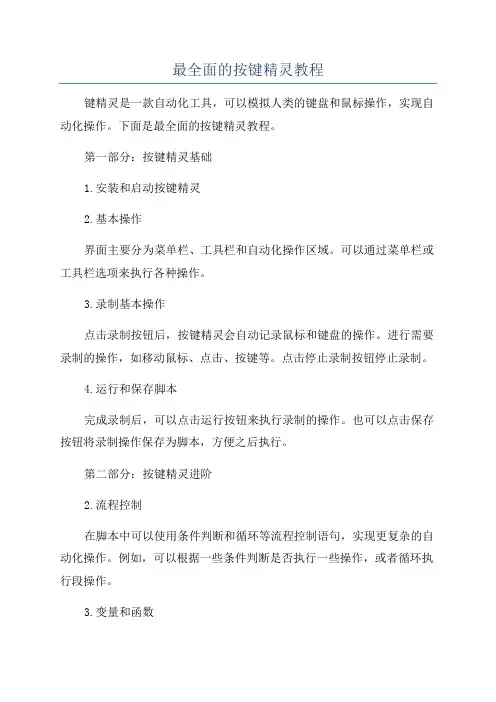
最全面的按键精灵教程键精灵是一款自动化工具,可以模拟人类的键盘和鼠标操作,实现自动化操作。
下面是最全面的按键精灵教程。
第一部分:按键精灵基础1.安装和启动按键精灵2.基本操作界面主要分为菜单栏、工具栏和自动化操作区域。
可以通过菜单栏或工具栏选项来执行各种操作。
3.录制基本操作点击录制按钮后,按键精灵会自动记录鼠标和键盘的操作。
进行需要录制的操作,如移动鼠标、点击、按键等。
点击停止录制按钮停止录制。
4.运行和保存脚本完成录制后,可以点击运行按钮来执行录制的操作。
也可以点击保存按钮将录制操作保存为脚本,方便之后执行。
第二部分:按键精灵进阶2.流程控制在脚本中可以使用条件判断和循环等流程控制语句,实现更复杂的自动化操作。
例如,可以根据一些条件判断是否执行一些操作,或者循环执行段操作。
3.变量和函数按键精灵支持定义和使用变量,以及自定义函数。
变量可以用来存储临时数据,函数可以用来封装一段常用的操作,提高代码的复用性。
4.窗口操作按键精灵提供了丰富的窗口操作函数,可以实现对窗口的打开、关闭、最大化、最小化、移动、调整大小等操作。
可以根据应用的需求来选择合适的窗口操作函数。
第三部分:按键精灵高级技巧1.图像识别按键精灵支持图像识别技术,可以通过图像匹配来实现一些复杂的自动化操作。
例如,可以通过图像识别找到特定的图标或按钮,并进行点击。
2.OCR识别按键精灵内置了OCR(Optical Character Recognition,光学字符识别)引擎,可以实现对屏幕上的文字进行识别。
例如,可以通过OCR识别来获取一些窗口中的文字信息。
3.网络操作4.数据处理按键精灵支持对文件和数据的读取和处理。
可以通过读取文件或者抓取网页的数据,进行数据的提取、转换和存储。
总结:以上就是最全面的按键精灵教程,包括了按键精灵的基础操作、进阶技巧和高级应用。
通过学习这些内容,可以快速上手按键精灵,实现自动化操作。
按键精灵的使用方法扫盲贴
一:按键精灵9下载地址/qm9chs.exe
二:脚本制作前的准备,以录制开罗到马达加斯加为例,先把车停到开罗,把浏览器最大化,
把浏览器最右侧的进度条滑移到最上方
三:制作脚本
下载之后安装并双击桌面图标
打开窗口
点击工具栏中录制图标出现后出现小窗口
点击开始录制,上图中的小红点就是录制,
把鼠标缓缓移动到游戏中的小地图,前往马达加斯加,注意,点开小地图后停留3-5秒钟再去点马达加斯加,然后确定
把鼠标移动到画面右侧,不要再动鼠标和键盘,喝口水,抽支烟等待车队到达马达加斯加;到达马达加斯加后,默数三十秒后,点击确定,分别点击三个随机泡泡,点击泡泡后停留3—5秒钟后再确定。
点开小地图后3—5秒钟之后再点击开罗的小黄点,前往开罗
如上,到达开罗之前不要动鼠标和键盘
到达开罗后停留30秒点确定,然后分别点击三个随机泡泡并延时3-5秒后点击确定
整个录制过程,凡有确定的最好延时3-5秒钟
最后点击按键精灵录制窗口的第三个按键,即录制并保存
进入
会出现下面的窗口
把循环1次改成循环999次
最后点击保存退出
最小化按键精灵
F10 开始F12终止。
按键精灵办公的操作方法
按键精灵是一款自动化办公工具,可以模拟鼠标键盘操作,实现自动化执行任务。
下面是按键精灵办公的一般操作方法:
1. 下载和安装按键精灵软件,双击打开软件。
2. 在按键精灵的界面中,可以看到菜单栏和工具栏。
可以通过菜单栏中的选项来进行各种设置和操作。
3. 在工具栏中,常用的操作按钮包括:录制宏、插入等待时间、执行宏、停止宏执行、编辑脚本等。
4. 执行一次宏录制:点击工具栏中的“录制宏”按钮,然后按照需要的操作步骤进行鼠标键盘操作。
按键精灵会自动将你的操作转换为一段脚本。
5. 设置等待时间:在录制宏的过程中,可以点击工具栏中的“插入等待时间”按钮,设置鼠标键盘操作的间隔时间。
这样可以避免操作速度过快导致的错误。
6. 编辑脚本:点击工具栏中的“编辑脚本”按钮,可以对录制的脚本进行编辑。
可以修改脚本中的操作步骤,添加或删除某些操作。
7. 执行宏:点击工具栏中的“执行宏”按钮,按键精灵会按照录制的脚本来模
拟鼠标键盘操作,执行自动化任务。
8. 停止宏执行:点击工具栏中的“停止宏执行”按钮,可以停止正在执行的宏。
9. 快捷键设置:可以通过菜单栏中的“选项”-“快捷键设置”来设置一些常用的快捷键,方便操作。
10. 保存和加载宏脚本:可以将录制的宏脚本保存为文件,以便后续的加载和执行。
以上是按键精灵办公的一般操作方法,根据具体需求和任务,可以进一步探索更多高级功能和设置。
按键精灵使用方法
注意:启动之后是不可以再动电脑和鼠标的,所以只适合挂机使用。
1.打开“按键精灵”
2.点击“录制”
3.会弹出一个小窗口
4.打开学习的界面,把这个小窗口拉倒右上角,在视频弹出问题的时候开始录制
5.点击小窗口的红色按钮
6.录制的时候把鼠标移动并点击第一个选项上,再点击提交,再点击继续(答案错了也没事,
不影响任何东西)
7.然后视频就会继续播放,这是点击小窗口上的暂停(黑色小方块图标)
8.点击小窗口上的保存按钮,
9.弹出一个窗口
10.在窗口右侧“脚本属性”里,把循环次数改为“循环到按中止键为止”
11.点击保存
(如果弹出保存地址,就随便改个就行)
12.保存之后,点击“发布”“制作小精灵”
13.弹出一个窗口,点击立即制作
14.点击确定
15.选择保存路径,添加一个名字
16.制作成功
17.使用方法:打开生成小精灵所在的文件夹里,点击小精灵
18.点开之后,弹出一个窗口,这时打开学习页面,按F10启动脚本,这时就使用成功。
关闭脚本的按键是F12。
如果想改启动、关闭脚本的按键的话,看下图。
按键精灵使用教程
按键精灵是一款功能强大的自动化工具,可以帮助我们简化繁琐的重复操作。
以下是按键精灵的使用教程。
第一步:下载并安装按键精灵
前往按键精灵官方网站下载安装程序,并根据提示完成安装。
第二步:启动按键精灵
双击桌面上的按键精灵图标,启动程序。
第三步:录制宏
在按键精灵主界面中,点击“录制”按钮,开始录制操作步骤。
第四步:执行操作步骤
按照自己需要自定义的操作步骤,例如打开软件、点击按钮、输入文字等。
注意,不要在录制过程中出现标题相同的文字。
第五步:停止录制
完成操作步骤后,点击按键精灵界面上的“停止”按钮,停止录制宏。
第六步:保存宏
在弹出的保存对话框中,选择保存宏的位置和名称,并点击“保存”。
第七步:运行宏
在按键精灵主界面中,点击“运行宏”按钮,选择刚刚录制并保
存的宏文件,点击“确定”开始运行宏。
第八步:设置触发条件
如果需要设置宏的触发条件,可以在按键精灵主界面中的“触
发条件”选项卡中进行设置。
例如,可以设置按下某个按键或
定时触发宏。
第九步:编辑宏
如需修改已录制的宏,可以在按键精灵主界面中找到宏文件,右键点击选择“编辑宏”,对宏进行修改。
总结:
按键精灵是一款非常实用的自动化工具,可以大大提高我们的工作效率。
希望以上的教程能够帮助您快速上手使用按键精灵。
最全面的按键精灵教程一、键盘命令(2~5 页)二、鼠标命令(5~13 页)三、控制命令(13~22 页)四、颜色/图像命令(22~28页)五、其他命令(28~355 页)五、网游脚本实例(35~最后)键盘命令命令名称:GetLastKey 检测上次按键检测上次按键命令功能:命令参数:参数1 整数型,可选:变量名返回值:无脚本例子:复制代码1. // 脚本运行到这一行不会暂停, 调用的时候立即返回,得到调用之前最后一次(8.x 语法)按下的按键码保存在变量Key 里。
2. Key=GetLastKey()3. If Key = 13 Then4. Msgbox " 你上次按下了回车键"5. End If脚本例子:复制代码1. // 脚本运行到这一行不会暂停, 调用的时候立即返回,得到调用之前最后一次(7.x 语法)按下的按键码保存在变量Key 里。
2. GetLastKey Key3. If Key = 134. Msgbox " 你上次按下了回车键"5. EndIf命令名称:命令功能:KeyDown 按住键盘按住命令参数:参数1 整数型,键盘虚拟码(8.X 支持按键字符)参数2 整数型,次数返回值:无脚本例子:复制代码(8.x 语法)1. //KeyDown 、KeyDownS 、KeyDownH2. //KeyDownS: 超级模拟方式, 兼容性更强, 对键盘和鼠标没有特别的要求,PS2(圆口)和USB接口的键盘都可以使用3. //KeyDownH: 硬件模拟方式, 仅支持PS(圆口)的键盘点击查看使用硬件模拟方式的注意事项4. KeyDown 65,15. //65 是A键的按键码,上面的语句表示按住A键1 次6.7. KeyDown "A",18. // 上面的支持按键字符,语句表示按住A 键1 次2. //KeyDownS: 超级模拟方式, 兼容性更强, 对键盘和鼠标没有特别的要求,PS2(圆口)和USB接口的键盘都可以使用3. //KeyDownH: 硬件模拟方式, 仅支持PS(圆口)的键盘点击查看使用硬件模拟方式的注意事项4. KeyDown 65,15. //65 是A键的按键码,上面的语句表示按住A键1 次KeyPress 按键键盘按键参数1 整数型,键盘虚拟码(8.X 支持按键字符)参数2 整数型,次数无复制代码1. //KeyPress 、KeyPressS 、KeyPressH2. //KeyPressS: 超级模拟方式, 兼容性更强, 对键盘和鼠标没有特别的要求,PS2(圆口)和USB接口的键盘都可以使用3. //KeyPressH: 硬件模拟方式,仅支持PS(圆口)的键盘点击查看使用硬件模拟方式的注意事项4. KeyPress 65,15. //65 是A 键的按键码,上面的语句表示按A 键1 次6.7. KeyPress "A",18. // 上面的支持按键字符,语句表示按A键1 次脚本例子:(7.x 语法)复制代码1. //KeyPress 、KeyPressS 、KeyPressH2. //KeyPressS: 超级模拟方式, 兼容性更强, 对键盘和鼠标没有特别的要求,PS2(圆口)和USB接口的键盘都可以使用3. //KeyPressH: 硬件模拟方式,仅支持PS(圆口)的键盘点击查看使用硬件脚本例子:(7.x 语法)命令名称:命令功能:命令参数:返回值:脚本例子:(8.x 语法)模拟方式的注意事项4. KeyPress 65,15. //65 是A 键的按键码,上面的语句表示按A 键1 次命令名称:命令功能:命令参数:返回值:脚本例子:(8.x 语法)KeyUp 弹起键盘弹起参数1 整数型,键盘虚拟码(8.X 支持按键字符)参数2 整数型,次数无复制代码脚本例子:(7.x 语法)命令名称:命令功能:命令参数:返回值:复制代码WaitKey 等待按任意键等待按任意键参数1 整数型,可选:变量名无复制代码1. Key=WaitKey()2. // 脚本运行到这一行会暂停, 当用户按下键盘后继续执行, 并且把用户的按键码保存在变量Key 里3. If Key = 13 Then4. MessageBox " 恭喜你按下了回车键"5. End If复制代码1. WaitKey Key2. // 脚本运行到这一行会暂停, 当用户按下键盘后继续执行, 并且把用户的按键码保存在变量Key 里3. If Key = 134. Msgbox " 恭喜你按下了回车键"5. EndIf、鼠标命令命令名称:命令功能:命令参数:返回值:脚本例子:(8.x 语法)脚本例子:(7.x 语法)GetCursorPos 得到鼠标位置坐标得到当前鼠标所在的位置坐标GetCursorShape 得 到 鼠 标 形 状得到当前鼠标的形状特征参数 1 整数型,参数2. // 参数: 1 可用于一些在参数 0 下无法区分鼠标形状代码的情况3. // 下面是我们普通的 WINDOWS 鼠标形状特征4. // 不同电脑上鼠标形状特征也许不同, 请使用"抓点抓色 "功能抓取正确的鼠标 形状特征5. Shape1 = 15933502876. // 下面是我们访问网页超链接时候的手型鼠标形状7. Shape2 = 10559913298. VBSCall Shape=GetCursorShape (0) 9.If shape = shape1 10.MessageBox当前鼠标形状是普通的 WINDOWS 鼠标11. ElseIf shape = shape2 12.MessageBox当前鼠标形状是手型鼠标13. Else命令名称:命令功能:命令参数: 返 回 值: 脚本例子:(8.x 语脚本例子:(7.x 语法 )整数型,鼠标的形状值14. MessageBox 不认识当前鼠标形状!15. EndIf命令名称:命令功能:命令参数:返回值:脚本例子:(8.x 语法)GetLastClick 检测上次按过的鼠标键参数1 整数型,可选:变量名无复制代码1. Mouse=GetLastClick()2. If Mouse =32770 Or Mouse =32769 Then3. Msgbox " 你按下了鼠标左键"4. End If检测上一次按下的鼠标代码脚本例子:(7.x 语法)命令名称:命令功能:命令参数:返回值:脚本例子:(8.x 语法)复制代码1. GetLastClick Mouse2. If Mouse =32770 Or Mouse =327693. Msgbox " 你按下了鼠标左键"4. EndIfLeftClick左键单击模拟点击鼠标左键1. //LeftClick 、LeftClickS 、LeftClickH2. //LeftClickS: 超级模拟方式, 兼容性更强, 对键盘和鼠标没有特别的要求,PS2(圆口)和USB接口的鼠标都可以使用3. //LeftClickH: 硬件模拟方式, 仅支持PS(圆口)的鼠标点击查看使用硬件模拟方式的注意事项4. LeftClick 55. // 在当前鼠标的位置单击鼠标左键5 次脚本例子:复制代码(7.x 语法)1. //LeftClick 、LeftClickS 、LeftClickH2. //LeftClickS: 超级模拟方式, 兼容性更强, 对键盘和鼠标没有特别的要求,PS2(圆口)和USB接口的鼠标都可以使用3. //LeftClickH: 硬件模拟方式, 仅支持PS(圆口)的鼠标点击查看使用硬件模拟方式的注意事项4. LeftClick 55. // 在当前鼠标的位置单击鼠标左键5 次命令名称:MouseWheel 鼠 标 滚 轮MiddleClick 中 键 单 击模拟点击鼠标中键 参数 1 整数型,次数 无 复制代码1. //MiddleClick 、 MiddleClickS 、 MiddleClickH2.//MiddleClickS: 超级模拟方式 , 兼容性更强 , 对键盘和鼠标没有特别的要 求,PS2( 圆口)和 USB 接口的鼠标都可以使用3.//MiddleClickH: 硬件模拟方式 , 仅支持 PS ( 圆口) 的鼠标 点击查看使用 硬件模拟方式的注意事项4. MiddleClick 55.// 在当前鼠标的位置单击鼠标中键 5 次复制代码1. //MiddleClick 、 MiddleClickS 、 MiddleClickH2.//MiddleClickS: 超级模拟方式 , 兼容性更强 , 对键盘和鼠标没有特别的要 求,PS2( 圆口)和 USB 接口的鼠标都可以使用3. //MiddleClickH: 硬件模拟方式 , 仅支持 PS ( 圆口) 的鼠标 点击查看使用硬件模拟方式的注意事项4. MiddleClick 55.// 在当前鼠标的位置单击鼠标中键 5 次1.// 在脚本开始的时候使用这个命令,可以有效防止用户误触鼠标引起脚本执行出错2. LockMouse3. Do4.Delay 10005. Loop1.// 在脚本开始的时候使用这个命令,可以有效防止用户误触鼠标引起脚本执行出错2. LockMouse3. While True4. Delay 10005. EndWhile复制代码(7.x 语法)复制代码1. // 如果滚动量为正, 向上滚动; 否则向下滚动.2. // 仅支持Windows 2000 以上的操作系统.3. MouseWheel 14. // 把鼠标滚轮向上滚动1 格MoveR 鼠标相对移动鼠标相对移动到参数1 整数型,X 距离参数2 整数型,Y 距离无复制代码1. //MoveR 、MoveRS 、MoveRH2. //MoveRS: 超级模拟方式, 兼容性更强, 对键盘和鼠标没有特别的要求,PS2(圆口)和USB接口的鼠标都可以使用3. //MoveRH: 硬件模拟方式, 仅支持PS(圆口)的鼠标点击查看使用硬件模拟方式的注意事项4. // 当前鼠标在(100,100)点, 使用下面语句5. MoveR 200,3006. // 之后,鼠标就被移到了(100+200,100+300)处,也就是坐标(300,400)2. //MoveRS: 超级模拟方式, 兼容性更强, 对键盘和鼠标没有特别的要求,PS2(圆口)和USB接口的鼠标都可以使用脚本例子:处7. // 提示: 使用硬件模拟方式不能碰键盘鼠标, 否则会导致出错命令功能:命令参数:返回值:脚本例子:(8.x 语滚动鼠标滚轮参数1 整数型,滚动量复制代码1. // 如果滚动量为正, 向上滚动; 否则向下滚动.2. // 仅支持Windows 2000 以上的操作系统.3. MouseWheel 14. // 把鼠标滚轮向上滚动1 格脚本例子:(7.x 语法)命令名称:命令功能:命令参数:返回值:脚本例子:无3.//MoveRH: 硬件模拟方式, 仅支持PS( 圆口) 的鼠标点击查看使用硬件模拟方式的注意事项4. // 当前鼠标在(100,100) 点, 使用下面语句5. MoveR 200,3006. // 之后, 鼠标就被移到了(100+200,100+300)处, 也就是坐标(300,400)处7.// 提示: 使用硬件模拟方式不能碰键盘鼠标, 否则会导致出错命令名称:MoveTo 鼠标移动命令功能:移动鼠标到命令参数:参数1 整数型,X 坐标参数2整数型,Y 坐标返回值:无脚本例子:复制代码1. //MoveTo 、MoveToS 、MoveToH(8.x 语法)2. //MoveToS: 超级模拟方式, 兼容性更强, 对键盘和鼠标没有特别的要求,PS2( 圆口) 和USB接口的鼠标都可以使用3. //MoveToH: 硬件模拟方式,仅支持PS(圆口) 的鼠标4. MoveTo 100,2005. // 把鼠标移动到(100,200) 这个点上6. intX=507. intY=1508. MoveTo intX,intY9. // 把鼠标移动到(intX,intY) 这个点上, 需要5.50 以上版本支持.脚本例子:复制代码1. //MoveTo 、MoveToS 、MoveToH(7.x 语法)2. //MoveToS: 超级模拟方式, 兼容性更强, 对键盘和鼠标没有特别的要求,PS2( 圆口) 和USB接口的鼠标都可以使用3. //MoveToH: 硬件模拟方式,仅支持PS(圆口) 的鼠标4. MoveTo 100,2005. // 把鼠标移动到(100,200) 这个点上6. intX=507. intY=1508. MoveTo intX,intY9. // 把鼠标移动到(intX,intY) 这个点上, 需要5.50 以上版本支持.命令名称: RestoreMousePos恢 复 上 次 保 存 的 鼠 标 位 置保存当前鼠标位置 命令功能: 命令参数:无返 回 值: 无 脚本例子:复制代码1.SaveMousePos(8.x 语法 )2. // 保存当前鼠标位置3.Delay 1004.MoveTo 500,205.Delay 1006.RestoreMousePos7.// 将鼠标移动到上一次保存的鼠标位置8.// 保存/ 恢复鼠标位置常用于制作网络游戏练功脚本, 脚本开始时保存鼠标位置 , 脚本结束时恢复鼠标位置 ,9.// 这样脚本执行后鼠标的位置就不会变化脚本例子:复制代码1.SaveMousePos(7.x 语法 )2. // 保存当前鼠标位置3.Delay 1004.MoveTo 500,205.Delay 1006.RestoreMousePos7.// 将鼠标移动到上一次保存的鼠标位置8.// 保存/ 恢复鼠标位置常用于制作网络游戏练功脚本, 脚本开始时保存鼠标位置 , 脚本结束时恢复鼠标位置 ,9.这样脚本执行后鼠标的位置就不会变化3. //RightClickH: 硬件模拟方式 , 仅支持 PS ( 圆口 ) 的鼠标 点击查看使用硬件模拟方式的注意事项4. RightClick 55. // 在当前鼠标的位置单击鼠标右键 5 次2. //RightClickS: 超级模拟方式 , 兼容性更强 , 对键盘和鼠标没有特别的要 求,PS2( 圆口) 和 USB 接口的鼠标都可以使用3. //RightClickH: 硬件模拟方式 , 仅支持 PS ( 圆口 ) 的鼠标 点击查看使用硬 件模拟方式的注意事项4. RightClick 55. // 在当前鼠标的位置单击鼠标右键 5 次命令名称: SaveMousePos 保 存 当 前 鼠 标 所 在 位 置命令功能: 保存当前鼠标位置 命令参数: 无 返 回 值: 无 脚本例子:复制代码1.SaveMousePos(8.x 语法 )2.// 保存当前鼠标位置3.Delay 1004.MoveTo 500,205.Delay 1006.RestoreMousePos7.// 将鼠标移动到上一次保存的鼠标位置8.// 保存/ 恢复鼠标位置常用于制作网络游戏练功脚本, 脚本开始时保存鼠标位置 , 脚本结束时恢复鼠标位置 ,9.// 这样脚本执行后鼠标的位置就不会变化脚本例子:复制代码1.SaveMousePos(7.x 语法 )2. // 保存当前鼠标位置3.Delay 1004.MoveTo 500,205.Delay 1006. RestoreMousePos脚本例子:(7.x 语法 )命令名称:Call 调 用 过 程7. // 将鼠标移动到上一次保存的鼠标位置8.// 保存/ 恢复鼠标位置常用于制作网络游戏练功脚本, 脚本开始时保存鼠标位置 , 脚本结束时恢复鼠标位置 ,9.这样脚本执行后鼠标的位置就不会变化复制代码1. WaitClick last click2. MessageBox " 您按下了 " & last click三、控制命令命令名称: 命令功能: 命令参数: 返 回 值: 脚本例子:(8.x 语WaitClick 按 任 意 鼠标 键 继 续脚本执行到这一句暂停 , 按下任意鼠标键之后继续 参数 1 整数型,可选:变量名复制代码脚本例子: (7.x 语法 )17.命令名称: Do循环命令功能: 条件循环命令参数: 参数 1 条件型,循环条件 返 回 值: 无 脚本例子:复制代码1. 例子 1 :(8.x 语法 )2. // 支持 Exit Do 命令退出循环3.i=04.Do While i=05.Msgbox " 我停不下来啦 !! 快住手 "6.Loop7.// 当循环条件成立的时候,反复执行循环体8.9.10. 例子 2 :11. i=012. Do Until i=013.Msgbox " 为什么没有循环到我呢? "14. Loop15. Msgbox " 循环结束 "16. // 当循环条件成立的时候,离开循环体 命令功能: 命令参数: 返 回 值: 脚本例子:(8.x 语调用过程参数 1 字符串型,过程名 无 复制代码1. Call 子程序 (" 我是子程序 , 被你调用了 ")2. EndScript3. // 支持中文名变量4. Sub 子程序 ( 啊 )5. Msgbox 啊6. End Sub7. // 定义一个过程 , 可以在脚本中调用这个过程脚本例子:(7.x 语法 )复制代码18.19. 例子3 :20. i=021. Do Until i=122. Msgbox " 我停不下来啦!! 快住手"23. Loop24. // 当循环条件不成立的时候,反复执行循环体25.26.27. 例子4 :28. n=029. Do While true30. Msgbox " 我将循环10 次停下来!!"31. If n>=10 Then32. // 当循环条件成立的时候,离开循环体33. Exit do34. End if35. n=n+136. Loop37. Msgbox n & " 次"38.39.40. 例子5 :41. i = 042. Do43. MessageBox "ok"44. Loop While i <> 045. // 条件放后面,前面的循环内容可以执行一次!脚本例子:(7.x 语法)命令名称:命令功能:命令参数:返回值:脚本例子:(8.x 语法)For 循环循环一定次数参数1 整数型,循环次数无3. For i=0 To 94. Delay 1005. Next6. //循环 10 次7.8. 例子 2 :9.// 支持Exit For命令退出循环10. For 1011. Delay 10012. Next13. // 循环 10 次14.15.16. 例子 3 :17. // 支持 Exit For 命令退出循环18. For i=0 to 19 step 219. Delay 10020. Next21. // 循环 10 次22.23. 例子 4 :24. // 支持 Exit For 命令退出循环25. For i=0 to 19 step 226. Delay 10027. If i>9 Then28. Exit For29. End If30. Next31. // 循环 5 次Function 函 数函数多类型脚本例子:(7.x 语法 )复制代码1.For 102.Delay 1003.EndFor4.// 循环 10 次脚本例子:(8.x 语法)复制代码1. // 支持Exit Function 命令退出函数过程2. Msgbox 函数过程(" 我是函数, 被你调用了")3. EndScript4. Function 函数过程(a)5. 函数过程=a6. End Function脚本例子:(7.x 语法)命令名称:命令功能:命令参数:返回值:脚本例子:(8.x 语法)7. // 定义一个函数过程, 可以在脚本中调用这个函数Gosub 调用子程序调用过程参数1 字符串型,过程名脚本例子:(7.x 语法)复制代码1. // 可带参数传递2. Call 子程序(" 我是子程序, 被你调用了")3. EndScript4. Sub 子程序(a)5. Msgbox a6. End Sub7. // 定义一个过程, 可以在脚本中调用这个过程复制代码1. Gosub 子程序2. EndScript3. Sub 子程序4. Msgbox " 我是子程序, 被你调用了"5. Return 子程序6. // 定义一个过程, 可以在脚本中调用这个过程无命令名称:命令功能:Goto 跳转到标记跳转到Rem 标记处命令参数: 参数 1 字符串型,标号 返 回 值: 无 脚本例子:复制代码(8.x 语法 )1.Goto 标记2. Delay 1003.Rem 标记4.Msgbox " 你直接跳到这里了 !! , 上面的延迟没有被执行 !!"5.// 跳转语句,可以跳转到 rem标记过的标记处继续执行命令名称: If如果.. 则命令功能:判断表达式命令参数: 参数 1 条件型,表达式返 回 值: 无 脚本例子:复制代码(8.x 语法 )1.例子 1 :2. i=03.If i=0 Then4.Msgbox "条件判断符合被通过 !!"5.End If6.// 通过判断表达式的取值,来执行后面的动作或控制7.8.例子 2 :9.i=110.If i=0 Then11.Msgbox " 条件判断符合被通过 !!"12.ElseIf i=1 Then13.Msgbox "否则条件判断符合被通过 !!"14.Else15.Msgbox "否则 !!"16. End If脚本例子:(7.x 语法 )复制代码1.Goto 标记2.Delay 1003.Rem 标记4.Msgbox " 你直接跳到这里了 !! , 上面的延迟没有被执行 !!"5.// 跳转语句,可以跳转到 rem标记过的标记处继续执行脚本例子:(7.x 语法)17. // 通过判断表达式的取值,来执行后面的动作或控制1. i=02. If i=03. Msgbox " 条件判断符合被通过!!"4. EndIf5. // 通过判断表达式的取值,来执行后面的动作或控命令名称:命令功能:命令参数:IfColor 颜色判断判断屏幕某点的颜色参数1 整数型,屏幕X 坐标参数2 整数型,屏幕Y 坐标参数3 字符串型,颜色16 进制值参数4 整数型,判断条件返回值:脚本例子:(8.x 语法)脚本例子:无1. 例子1 :2. // 判断条件(0: 等于1: 不等于2: 近似等于)3. IfColor 860,27,"e1b072",0 Then4. Msgbox " 颜色等于"5. Else6. Msgbox " 颜色不等于"7. End If8. // 判断坐标点(860,27)的颜色是否等于e1b0729.10.11. 例子2 :12. a=1:b=113. IfColor 650,118,"78F0E8",2 Then14. MessageBox "a"15. ElseIf b=a Then16. MessageBox "b"17. End if复制代码复制代码1. // 判断条件(0: 等于1: 不等于2: 近似等于)2. IfColor 860,27,e1b072,0(7.x 语法)(7.x 语法)3. Msgbox " 颜色等于"4. Else5. Msgbox " 颜色不等于"6. EndIf7. // 判断坐标点(860,27)的颜色是否等于e1b072命令名称:命令功能:命令参数:返回值:脚本例子:(8.x 语法)脚本例子:(7.x 语法)命令名称:命令功能:命令参数:返回值:脚本例子:(8.x 语法)Rem 标记/ 注释标记命令可当注释参数1 字符串型,文字无复制代码1. // 不支持数字开头的和符号作为标记名2. // 标记命令. 即可当注释, 也可以为Goto 跳转指令作标记3. Rem 脚本开始复制代码1. // 标记命令. 即可当注释, 也可以为Goto 跳转指令作标记2. Rem 脚本开始RestartScript重新启动脚本运行重新启动脚本运行1. For i=0 to 22. Delay 10003. Call Plugin .Msg.ShowScrTXT(0, 0, 1024, 768, " 屏幕内容脚本例子:填写" & i, "0000FF")4. Next5. RestartScript // 重新启动脚本运行命令名称:命令功能:命令参数:返回值:脚本例子:(8.x 语法)Select 情况条件选择根据情况选择条件判断参数1 条件型,情况1. // 不支持判断语句如:Case a>02. UserVar 变量=0 " 输入(0~9 )数字"3. //<> ----------------- 以下是选择条件结结构判断4. Select Case 变量5. Case 06. Msgbox " 你输入的数字为:0"7. Case 18. Msgbox " 你输入的数字为:1"9. Case 210. Msgbox " 你输入的数字为:2"11. Case 312. Msgbox " 你输入的数字为:3"13. Case 414. Msgbox " 你输入的数字为:4"15. Case 516. Msgbox " 你输入的数字为:5"17. Case 618. Msgbox " 你输入的数字为:6"19. Case 720. Msgbox " 你输入的数字为:7"21. Case 822. Msgbox " 你输入的数字为:8"23. Case 924. Msgbox " 你输入的数字为:9"25. Case Else26. Msgbox " 你输入的数字不正确,请输入(0~9 )数字!"27. End Select复制代码脚本例子:(7.x 语法)命令名称:复制代码1. 无Sub 子程序(7.x 语法 )命令功能: 命令参数: 返 回 值: 脚本例子: (8.x 语法 ) 参数 1 字符串型,过程名无复制代码1.// 支持 Exit Sub命令退出子程序过程2.Call 子程序 ()3.EndScript4.Sub 子程序 ()5.Msgbox " 我是子程序, 被你调用了 "6.End Sub7.// 定义一个过程, 可以在脚本中调用这个过程定义一个过程脚本例子: (7.x 语法 ) 命令名称: 命令功能: 命令参数: 返 回 值: 脚本例子: (8.x 语法 ) While 如 果 .. 则 循环条件循环参数 1 条件型,循环条件 无1. i=02. While i=03. Msgbox "我停不下来啦 !! 快住手 "4. Wend5. // 当循环条件成立的时候,反复执行循环体复制代码脚本例子:复制代码1.i=02.While i=03.Msgbox "我停不下来啦 !! 快住手 "4. EndWhile5. // 当循环条件成立的时候,反复执行循环体四、颜色/ 图像命令命令名称:FindCenterColor中心找色命令功能:在屏幕区域从中心开始查找指定的颜色命令参数:参数1 整数型,屏幕左上角x 坐标参数2 整数型,屏幕左上角y 坐标参数3 整数型,屏幕右下角x 坐标参数4 整数型,屏幕右下角y 坐标参数5 字符串型,16 进制颜色值参数6 整数型,返回x 坐标参数7 整数型,返回y 坐标返回值:脚本例子:(8.x 语法) 复制代码1. //FindCenterColor left,top,right,bottom,c,x,y2. // 在区域内从中心到外围找颜色为c 的点,把坐标保存在变量x 和y 中3. //left,top,right,bottom 都是整数或者整数型变量,说明了区域的左,上,右,下界限4. // 颜色是类似于"0000FF" 的字符串,如果不取变量,别忘了加双引号5. // 如果没有找到这个颜色,则x 和y 的值都被置为-16. FindCenterColor 0,0,800,600,"0000FF",x,y7. If x>0 and y>0 Then8. MoveTo x,y9. End If10. // 在区域(0,0,800,600) 中找红色( "0000FF" )的点,如果找到,则把鼠标移动到这个点脚本例子:(7.x 语法) 复制代码1. //VBSCall FindCenterColor(left,top,right,bottom,c,x,y)2. // 在区域内从中心到外围找颜色为c 的点,把坐标保存在变量x 和y 中3. //left,top,right,bottom 都是整数或者整数型变量,说明了区域的左,上,右,下界限(7.x 语法 )4. // 颜色是类似于 "0000FF" 的字符串,如果不取变量,别忘了加双引号5. // 如果没有找到这个颜色, 则 x 和 y 的值都被置为-16.VBSCall FindCenterColor(0,0,800,600,"0000FF",x,y)7. If x>0 and y>08.MoveTo x,y9. EndIf10. // 在区域 (0,0,800,600)中找红色( "0000FF" )的点,如果找到,则把鼠标移动到这个点FindColor 找 色无复制代码1. //FindColor left,top,right,bottom,c,x,y2. // 在区域内从左到右,从上到下找颜色为 c 的点,把坐标保存在变量 x 和 y 中3. //left,top,right,bottom 都是整数或者整数型变量,说明了区域的左, 上,右,下界限4. // 颜色是类似于 "0000FF" 的字符串,如果不取变量,别忘了加双引号5. // 如果没有找到这个颜色,则 x 和 y 的值都被置为 -16. FindColor 0,0,800,600,"0000FF",x,y7. If x>0 and y>0 Then8. MoveTo x,y9. End If10. // 在区域 (0,0,800,600) 中找红色( "0000FF" )的点,如果找到,则把鼠 标移动到这个点复制代码1. //VBSCall FindColor(left,top,right,bottom,c,x,y)命令名称: 命令功能: 命令参数:返 回 值:脚本例子:(8.x 语法 )脚本例子:2. // 在区域内从左到右,从上到下找颜色为c 的点,把坐标保存在变量x 和y 中3. //left,top,right,bottom 都是整数或者整数型变量,说明了区域的左,上,右,下界限4. // 颜色是类似于"0000FF" 的字符串,如果不取变量,别忘了加双引号5. // 如果没有找到这个颜色,则x 和y 的值都被置为-16. VBSCall FindColor(0,0,800,600,"0000FF",x,y)7. If x>0 and y>08. MoveTo x,y9. EndIf10. // 在区域(0,0,800,600) 中找红色( "0000FF" )的点,如果找到,则把鼠标移动到这个点命令名FindColorEx 模糊找色称:命令功在屏幕区域模糊查找指定的颜色能:命令参参数1 整数型,屏幕左上角x 坐标数:参数2 整数型,屏幕左上角y 坐标参数3 整数型,屏幕右下角x 坐标参数4 整数型,屏幕右下角y 坐标参数5 字符串型,16 进制颜色值参数6 整数型,查找方式参数7 整数型,相似度参数8 整数型,返回x 坐标参数9 整数型,返回y 坐标返回无值:脚本例复制代码1. //FindColorEx left,top,right,bottom,c,type,similar,x,y子:2. // 在区域内找颜色为c 的点,把坐标保存在变量x 和y 中(8.x 语 3. //left,top,right,bottom 都是整数或者整数型变量,说明了区域的左,上,右,下界限法)4. // 颜色是类似于"0000FF" 的字符串,如果不取变量,别忘了加双引号5. //type 表示查找方式。
按键精灵教程按键精灵是一款自动化操作工具,可以模拟人的操作来执行一系列的任务。
今天我们将为大家介绍按键精灵的基本使用方法。
首先,我们需要下载并安装按键精灵软件。
安装完成后,打开软件界面。
1. 录制操作过程点击软件界面左上角的"录制"按钮,进入录制模式。
接下来,按键精灵将会记录您的操作过程。
在录制模式下,您可以进行各种操作,比如打开软件、输入文字、点击鼠标等。
按键精灵会准确地记录下每一步操作。
2. 添加循环如果您需要多次重复执行一系列的操作,可以使用按键精灵的循环命令。
在录制模式下,点击软件界面上方的"循环"按钮,可以将录制的操作设置为循环执行。
点击"循环"按钮后,按键精灵将弹出一个循环设置的对话框。
在对话框中,您可以设置循环的次数,或者选择一个结束条件。
完成设置后,点击"确定"按钮即可。
3. 编写脚本除了录制操作过程外,按键精灵还支持编写脚本来执行任务。
点击软件界面左上角的"脚本"按钮,进入脚本编辑器。
在脚本编辑器中,您可以编写各种操作指令,比如键盘输入、鼠标点击、循环等。
编写完脚本后,点击"运行"按钮即可执行该脚本。
4. 设置快捷键为了方便使用,按键精灵还支持设置快捷键来执行任务。
在软件界面左上角的"设置"菜单中,选择"快捷键设置"。
在快捷键设置对话框中,您可以设置不同的快捷键对应不同的任务。
设置完成后,通过按下快捷键,即可快速执行对应的任务。
以上就是按键精灵的基本使用方法。
希望对大家有所帮助!。
脚本就是一系列可以反复执行的命令.通过一些判断条件,可以让这些命令具有一定的智能效果.我们可以通过”录制”功能制作简单的脚本,还可通过”脚本编辑器”制作更加智能的脚本.今天我们就通过录制一个最简单的脚本,来手把手的教大家使用按键精灵。
上网一族一般开机后会先看看自己邮箱,或者看看自己博客;每天如此,可能都有些烦了。
现在好了,把这些繁杂的事情交给按键精灵吧。
今天我们就来录制一个自动登录博客,并对整个页面进行浏览的脚本。
首先,我们打开“按键精灵”。
其运行界面如下(图1):
打开软件后点击工具栏上“新建”项(如图2);之后进入“脚本编译器”界面(如图3)。
现在就可以正式开始编译脚本了。
在脚本编译器界面上,左键点击工具栏上“录制”项,会出现这样的情况:进入桌面,并出现一个小的对话框(如图4)。
在这个小的对话框中,左侧红色圆按钮是录制的开始,第二个蓝色方按钮是录制结束,第三个是存储录制内容。
在录制过程中该对话框可以随意移动,不会影响录制结果。
我们来点击红色圆形按钮开始录制(图5)
开始录制后我们把这个小的对话框移至窗口右下角,然后用鼠标点击左下角任务栏的IE浏览器标志,来打开浏览器(如图6)。
随后在地址栏输入博客地址(如图7)
进入博客主页(如图8)
用鼠标拖动滚动条,浏览整个页面。
看完后关闭页面,然后点击录制对话框的蓝色方形停止键(如图9)
之后点击第三个按钮,来保存录制动作并进入脚本编译界面。
现在我们可以看到在编译界面的中部,有“按键精灵录制的内容”这句话显示。
这句话的下面有
“鼠标移动”、“延时”、“按键动作”等记录的录制过程中的各个动作。
现在就让我们来检验下刚才的一系列动作是否已经记录好。
点击工具栏的“调试”按钮(如图11)。
进入调试对话框(如图12)。
点击调试脚本对话框上的绿色三角形“执行”按钮,开始执行刚才记录的脚本动作。
执行后我们可以看到鼠标首先点击工具栏IE浏览器图标,然后在地址栏中输入了预登录博客的地址,之后鼠标拖动滚动条浏览整个页面,最后关闭页面。
可以说,这是刚才整个动作过程的复制,由此体现出了“按键精灵”这个软件的运行机理——记录操作过程中鼠标键盘的动作以及各个动作过程中间的延迟。
调试之后我们把这个过程做成“小精灵”的EXE格式,这样的话就算不打开按键精灵也可以通过热键来运行刚才的动作。
进入“按键小精灵——制作工具”界面。
可以看到上面的脚本文件为我们刚才保存的“我的脚本.TXT”文件,还可以选取左下角“更多设置”来设置更多高级选项。
设置好这些后点击右下角“开始制作”,生成可执行文件格式的“我的脚本.exe”。
这样,我们按下默认的“F10”键,该脚本自动运行,执行我们刚才的操作过程,这期间按下“F12”中止脚本。
好了,到现在为止我们已经完全制作了一个完整的脚本,并向大家演示了整个制作的详细过程。
当然,这只是一个最简单的脚本制作,也是按键精灵中最简单的功能。
希望大家看完这些后,已经对按键精灵有了个整体认识,并对其操作也已经了解。
现在就可以试着自己做一个脚本来帮自己解决下繁杂的操作了。